YouTube はたまに見る程度ですが、その都度視聴者数の多さに驚きます。NHKすらYouTube出展とみられるネタを番組に挟んだりしていますし、「ユーチューバー」と呼ばれる人たちは、視聴者を獲得できる映像で広告収入を得ていると聞きます。
動画ですからダウンロードをして後から観ようとの人も多いようで、ダウンロード方法の解説サイトも多くあります。方法としては
① ソフトを入れる
② ブラウザに拡張機能を入れる
③ ダウンロードサイトを使う
ですが、③ の方法で、「こんなことでできるんだ」との知識を得ました。
動画にはそれぞれ youtube.・・・のurlが与えられますが、そのurlのyoutubeの前に thx 又は ss の文字を入れてサイトを表示すると「ダウンロード」ボタンの付いたサイトが現れクリックしてダウンロードができてしまいます。
もの珍しさで両者を試しましたが、chrome では前者はダウンロードまでにもう一操作が必要で、後者はすぐにダウンロードができますが解像度選択は二種類に限られます。
動画を表示しているサイトの中で、iframeタグ内にYouTubeを取り込んでいる場合には、YouTubeのurlを探し出すのはちょっと手間ですが、動画によってはダウンロードする(違法はダメですが)価値はあります。
受け売りですが、まだお試しでないならば、お暇なときにお試しください。
ネットワーク
この前の日曜日、家人が借りた本をこの市・桜井市の図書館に返却しにいくというので、一緒について行きました。パソコン関係、特にプログラムの本がないかどうか、見たかったのです。
1年くらいご無沙汰だったでしょうか、館内の書籍配置は随分換わっています。入ってすぐの位置にあったパソコン関係の棚は見つからず、事務の女性に尋ね配置図をもらってその場所に行くと、棚に占める書籍スペースは狭くなり、以前にあった古い本ばかりです。日進月歩のこのジャンルでは、こんな本を置いておいても意味ないだろうと思うものばかり。すぐに諦め雑誌コーナーへ。
3,4冊有ったパソコン関係雑誌は、1冊だけになっています。しょうが無くパラパラめくりながら家人が借りる本の見定めを待ちます。
隣の幼児・低学年用のスペースは、随分広くなっています。立派な図書館は建てたものの、経営難から民間委託に切り替え、取りそろえる書籍の構成も見直したのでしょう。
帰宅時、図書館をフルに活用している家人に訊くと、「館内のPCで本の検索をすれば良いのよ」 「他の市の本も検索できて取り寄せもできるようだから」とのこと。なるほど本のネットワークですね。図書館で借り手が無く眠っている本が有効活用されるのですから、とても良いシステムです。「今度行ったら試して見よう」
問題はその「今度」がいつ来るかですね。
32bit 64bit 判定
圧縮解凍ソフトには何をお使いでしょうか? WinZip、Lhaplus は定番でしょうが、私はファイラーにあふ(※1)を使うようになってから 7-zip(※2)を使っています。その 7-zip に本来の機能とは違う別の機能があること(※3)を知りました。
今PCは64bit版が主流となりましたが、32bitソフトも共存させることができます。元々設けられているフォルダーに分けてインストールしておけば済む話ですが、私の様に個人的に使うプログラムを別フォルダーに入れていると、バージョンアップ版が出て更新したい時、32bitであったか64bitであったか迷うことがあります。そんな時、その見分けができるのです。
サイトにあるように、コマンドプロンプトを立ち上げ、7-zipプログラムのディレクトリに移動し、
7z l “complete-path-to-exe” | findstr CPU
で判定ができます。” ”内は判定するプログラムをフルパスで書きます。最初の縦棒がl(エル)で後ろの縦棒が¥キーの|です。
試してみたところ、私の Windows7 PC では機能せず、Windows10 PC では判定をしてくれました。
使う機会は少ないでしょうが、7-zip をお使いならばお試しください。
(※1) http://akt.d.dooo.jp/akt_afxw.html
(※2) https://sevenzip.osdn.jp/
(※3) https://www.addictivetips.com/windows-tips/check-exe-is-32-bit-or-64-bit-windows-10/
指カレンダー
連休の一日、過去の記事を読み返していると、「これは今もご存じないかも」のものがありましたので、再掲載させていただきます。
「今年の誕生日って何曜日かな?」って時、手の指関節を使って調べるカレンダーです。
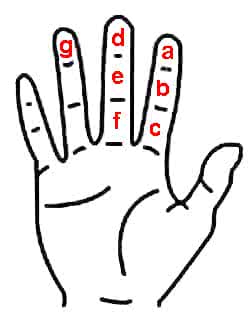
親指の先を指し棒の様に使って、指の関節を押さえます。まず12ヶ月の月の位置を覚えます。a~g に対して次のようになります。
| 位置 | 位置 | ||
| 1月 | a | 7月 | g |
| 2月 | d | 8月 | c |
| 3月 | d | 9月 | f |
| 4月 | g | 10月 | a |
| 5月 | b | 11月 | d |
| 6月 | e | 12月 | f |
横にずれていくパターンですので、比較的簡単に覚えられるでしょう。その位置がその月のついたちになります。次に日にちは順に縦に数えます。aからgへ、そして再びaに戻る順です。もちろんスタートはその月のついたちの位置からです。
次はその年の日曜日の位置を覚えておきます。今年はfの位置です。曜日も当然日にちと同じように縦の順に替わりますから、今日5月2日が木曜日になるのを確認してください。
スマホがあればこんな必要はありませんが、指をちょこちょこっと動かして言い当てると「あれっどうやったの」って注目されますよ。
ではこれを使っての問題です。
来年の元旦は何曜日でしょうか?
来年のついたちが日曜日なのは、何月と何月でしょうか?
プレビューパネル
gmail、hotmail、yahoomail 等なんらかのWebメールをお使いの事でしょう。私は gmail を愛用しています。主たる目的はサイトの会員登録に使うことですが、もう一つレンタルサーバーのメールをバックアップする大事な役目があります。
サーバー側でどういう訳か跳ねられ、たまに届かないメールがあり、見落としを避けるためサーバーに届いたメールを全て gmail に転送することにしています。わざわざネットに接続するのは面倒ですが、ネットサーフィンの合間に、一日一度、gmail にアクセスをしています(届かない頻度は少ないので、忘れるときもありますが)。
普通のメールの様にプレビュー画面がなくて扱いにくいのも、使用上のウェイトが高くないので我慢をしていましたが、この記事(※1)を見て、プレビュー画面の表示がいとも簡単(gmail の「設定」→「詳細設定」→「プレビューパネル」、有効にチェック)にできることを知り、これならば便利と、自分の無知を恥じ入っています。
これで今までより使用範囲が増えそうです。もし私同様お知りでなかったならばぜひ「有効」にチェックを入れてください。
(※1)https://dekiru.net/article/18376/
最大公約数の求め方
「この最大公約数の問題解けない・・」と助けを求められて、学校では教えていないのかもと、以前書いた記事ですが再度書きます。
解き方は「『最大公約数』ってご存じですね」をご覧ください。共通の約数を簡単に見つけられれば、私の時代学校で習った方法で見つけられるのですが、その約数が2桁や3桁の大きな素数だとすると、パット頭にその約数は思い浮かびません。そんな時も確実に解ける方法です。
前回は2つの数の最大公約数を求めるものですが、3つ、4つと数が増えても解けます。ちょっと手間ですが、まず2つの数で最大公約数を求め、その結果と3つ目との数で最大公約数を求め、と順に4つ5つ・・と繰り返します。
どうしてこの方法で最大公約数が求められるか・・・、それは是非あなたが考えてみてください。
一手間掛けてオリジナル
例によってアマゾンプライムビデオで、目の前に巨大なIKEAの1号店ができ、たちまちつぶれた昔ながらの作りが丈夫が売りの家具経営者を主人公にした映画を見た後、面白いブログを見つけました。
IKEA は我が家でもよく利用しています。事務所の私のテープルは、引き出しラック二つの上に天板を置いた組み合わせですし、自宅の家具もIKEAものが増えてきました。ここからですと大阪の鶴浜までいかなければならず、しょっちゅうとはいきませんが、一年に一度は朝食抜きで10時前に店舗に入り、のんびりブランチを楽しんだ後、ぶらぶらと誘導通路を巡っています。
先ほどのサイトは、IKEA Hackersrnk(※1)、フィード(※2)です。
IKEA の商品をそのまま使用するのではなく、一手間、二手間掛けていろいろアレンジするアイデアの紹介です。全てが採用できるとは限りませんが、中にはなるほどとやってみたくなるものもあります。ひょっとしてIKEAの宣伝? といぶかったりしますが、贅沢気分を我慢するならば、コストパフォーマンスの良い商品ですから、それをさらに自分好みに変えられるアイデア頂戴もありです。IKEAの品をお使いならば、サイトを覗いてみてください。
(※1) http://www.ikeahackers.net/
(※2) http://feeds.feedburner.com/Ikeahacker
ライブキャプション with 通訳
Skyoeの最新バージョン(8.34.0.78と思われます)ではライブキャプションで字幕表示ができるようになったとのことで、早速試して見ました。同時に通訳もするというので、早くも語学の知識が要らなくなるのかと、技術進歩の早さに驚きます。
設定は、「設定」→「通話」→「字幕を呼び出す」、ON で完了です。言語はもちろん日本語。外国人との交流はありませんので翻訳機能は試せませんが、音声認識を試して見ます。
こちらから話しかけた言葉、相手からの言葉は、アカウントのアイコンを先頭にして文字で表示されます。これならば少々耳が遠くなっても大丈夫です。ところが音声認識は実にお粗末です。Skype ですから機械に認識させるという意識なしに普通に話しますから、話したとおりに文字が表示されるのは5回に1回程度です。しかも極短い話し掛けです。相手の様子を見ながら文字だけで会話をするとすると、区切り区切りしかも鮮明に、が必要です。
Skype としての良さを活かすならば、使えるようになるまでもうしばらく掛かりそうです。でも通訳なしに普通の会話ができるようになるのも、すぐそこに来ている気がします。楽しみです。
サイトの表示速度を上げましょう
ニュースで取り上げられていた Squoosh(※1)を試して見ました。画像の解像度をできるだけ下げずに容量を圧縮するWEBサービスです。
Google は以前よりサイトの表示時間を、検索での表示順位の要素とすることまでちらつかせて、短縮するよう進言しています。しかもどこそこのように、口は出すが知恵は出さないと違って、サイトの表示を遅らせている大きな要因の画像の圧縮処理のツールを提供してきています。Guetzli(※2)がそうですし、今回のSquoosh もその一環と思われます。更にサイトのurlを入れてからどのくらいの時間で表示が完了し、速度評価は如何かをテストするサイト、 PageSpeed Insights(※3)も準備しています。
今回試している過程で、私共の「お客様の声」ページの画像が、今までの流れを引きずったまま容量の大きなpngファイルとなっていることに気付きました。早速ファイル形式をjpgに変更し、Squooshを使って圧縮し、UPし直しました。
今回のニュースがなければ、今までの流れでずるずるとそのままだったことでしょう。私共に取っては良いニュースでした。
(※1) https://squoosh.app/
(※2) https://kasegood.net/guetzli
(※3) https://developers.google.com/speed/pagespeed/insights/
銭形平次捕物控
夜眠りにつく前には何らかのルーティーンをお持ちだと思います。軽い運動をしてからベッドに入る方もおられるでしょう。本を読みながら睡魔を待って眠りにつく方もおられるでしょう。私もその一人です。
今読んでいる本は、野村胡堂作「銭形平次捕物控」です。青空文庫提供により Kindle本で \0 が読んでみようと思ったきっかけです。読み続けるまでこれほど多くの話を著しているとは知りませんでした。銭形平次捕物控001 に始まり現在は 090 を読んでいます。調べると現時点で 322 まで収録されています。 一話が40分(私は読むのが遅くもう少し掛かりますし途中で寝てしまうのが多いですが)程で読み切れ、軽い内容ですから寝付きに良いので続いています。
ディジタル本は手軽ですからとにかく貯まってきてしまいます。端末には容量限度がありますから、読み終えるとメモリーを解放するため「端末から削除」します(もちろんもう一度読み込めば再読できます)が、書棚には買い込んだ本がずらりと並び目的の本を探すのが厄介です(特に Kindle は書棚機能が芳しくありません)。そこで読み終えると端末から完全に削除します。やり方は、Amazon サイトのカテゴリーから Kindle本 に進み、右上の 「コンテンツと端末の管理」をクリック、登録済みのメールアドレスとパスを入れれば、所有の本のリストが表示されます。選択欄にチェックを入れ左上の「削除」です。
間違って別の本を削除してしまうと、高額で購入した本も再購入しなければなりません。無料の「銭形平次捕物控」はその点気にしなくて良いのも利点です(有料の「銭形平次捕物控」もありますのでお気を付けください)。
